Especifica los parámetros de agujero y perno que se pueden cambiar.
En los pernos, solo se puede modificar la longitud.
En los agujeros, se puede cambiar el tipo, el diámetro, la designación y la clase.
|
Acceso: |
Cinta de opciones: ficha Diseño  panel Sujetar panel Sujetar  Conexión por perno Conexión por perno En los pernos, seleccione el perno y mantenga pulsada la tecla Alt y el botón |
El cuadro de diálogo cambia según si el componente seleccionado es un perno o un agujero.
|
Modificar agujero |
|
|
Tipo |
Se ofrecen varias opciones para seleccionar el tipo de agujero. El agujero se ajusta en función de la opción seleccionada. Por ejemplo, si selecciona la opción Holgado y pulsa Aceptar, verá que las cotas del agujero cambian en la ficha Diseño. |
|
Roscado: el diámetro del agujero siempre viene determinado. Se diseña el tipo de agujero roscado. |
|
|
Designación |
Con algunos agujeros, existen más cotas posibles para el tipo de perno. Se puede especificar el agujero de una forma más precisa seleccionando la designación apropiada. |
|
Modificar perno |
|
|
Longitud personalizada |
Active la casilla de verificación para seleccionar la longitud de perno de la lista desplegable. Los valores de la lista dependen del tipo de perno seleccionado. Cuando se especifica un parámetro de usuario y se vuelve a la ficha Diseño del Generador de conexiones por perno, el elemento de la pieza con cotas de usuario se muestra con un fondo verde. |
|
También se puede cambiar la longitud de perno en la ventana gráfica utilizando el pinzamiento 3D. Arrastre el pinzamiento hasta la longitud apropiada. El campo de edición de la pieza aparece con un fondo de color verde en la ficha Diseño. Pulse dos veces el pinzamiento 3D para editar la longitud de perno. 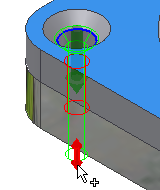 |
|
|
|
Confirma la entrada del componente. |
|
|
Cierra el cuadro de diálogo. |